Jak usunąć duplikaty w programie Excel
Zanim dane w arkuszu programu Excel mogą być analizowane i wizualizowane, musi zostać oczyszczony. Jednym z tych zadań czyszczenia jest znalezienie i usunięcie zduplikowanych danych. Istnieje kilka sposobów wykonania tego zadania oczyszczania. Dowiedz się, jak usunąć duplikaty w programie Excel za pomocą narzędzi Usuń duplikaty i Filtr. Następnie wybierz ten, który najlepiej Ci odpowiada, oraz dane w arkuszu.
Instrukcje zawarte w tym artykule dotyczą programu Excel dla Microsoft 365, Excel 2019, Excel 2016 i Excel 2013.
Zaznacz zduplikowane dane w arkuszu programu Excel
Jeśli chcesz tylko wyświetlić zduplikowane dane w arkuszu, podświetl dane za pomocą formatowania warunkowego. Następnie, jeśli zdecydujesz, że nie potrzebujesz danych, usuń zduplikowane wiersze.
-
Zaznacz dane, które chcesz wyszukać pod kątem duplikatów. Nie dołączaj nagłówków.
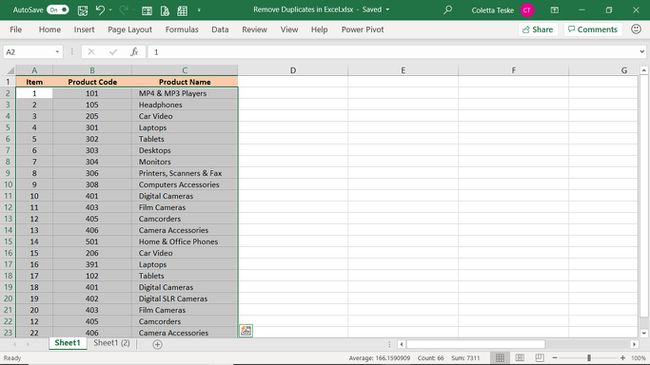
Aby podświetlić dane w arkuszu, wybierz lewą górną komórkę danych, naciśnij i przytrzymaj Zmiana, a następnie wybierz prawą dolną komórkę danych.
Wybierz Dom patka.
-
w Style grupa, wybierz Formatowanie warunkowe.
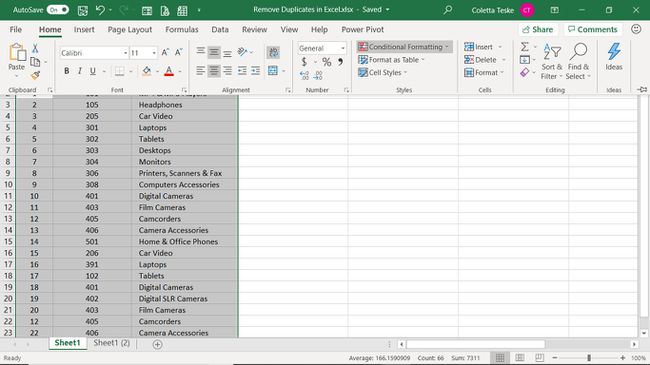
-
Wybierz Zasady podświetlania komórek > Zduplikowane wartości.
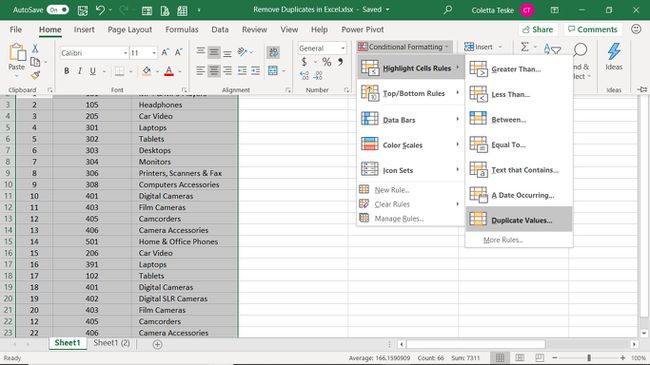
-
w Zduplikowane wartości w oknie dialogowym wybierz wartości z strzałkę rozwijaną i wybierz wypełnienie i kolor tekstu, aby podświetlić zduplikowane wiersze.
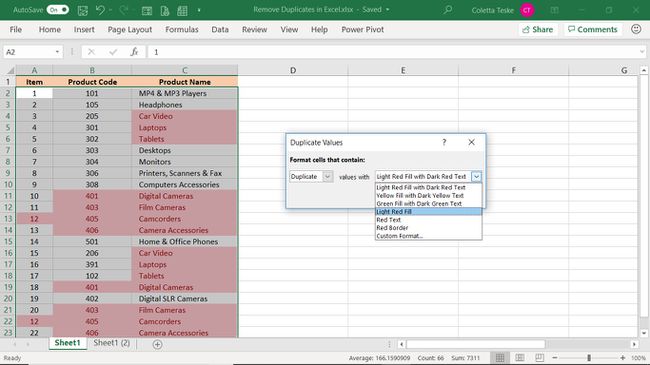
-
Wybierz ok.
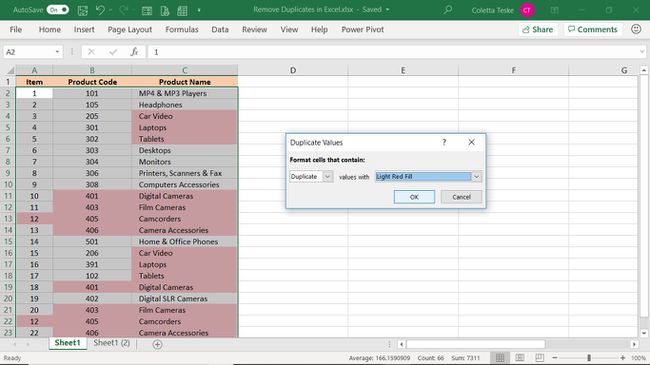
-
Komórki, które mają zduplikowaną wartość w innych komórkach, są podświetlone.
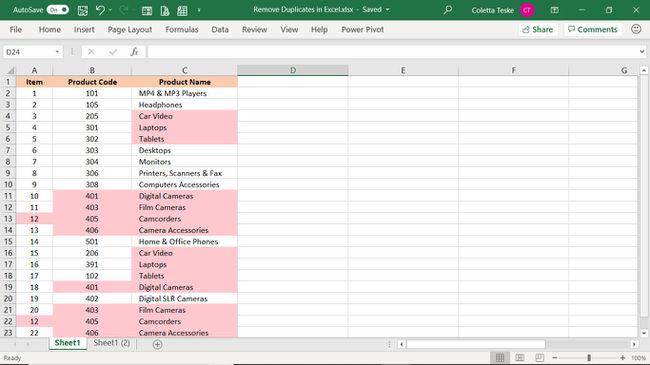
Aby usunąć zduplikowane wiersze w programie Excel, wybierz podświetlony wiersz, wybierz Dom zakładkę, a następnie wybierz Kasować > Usuń wiersze arkusza. Możesz też użyć narzędzia Usuń duplikaty lub narzędzia Filtr, aby zdeduplikować program Excel.
Szybko usuń zduplikowane wiersze w programie Excel
Excel może automatycznie usuwać wiersze danych, które zawierają identyczne informacje w każdej kolumnie. Jest to szybki sposób na wyczyszczenie arkusza roboczego.
Usunięcie zduplikowanych wierszy trwale usuwa dane. Zrób kopię arkusza roboczego przed wprowadzeniem jakichkolwiek zmian.
Aby użyć narzędzia Usuń duplikaty danych do usunięcia duplikatów wierszy z całego arkusza:
-
Wybierz dowolną komórkę w zbiorze danych.
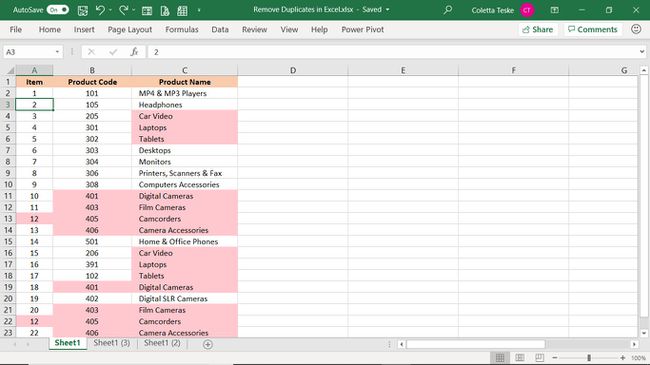
Wybierz Dane patka.
-
w Narzędzia danych grupa, wybierz Usuń duplikaty.
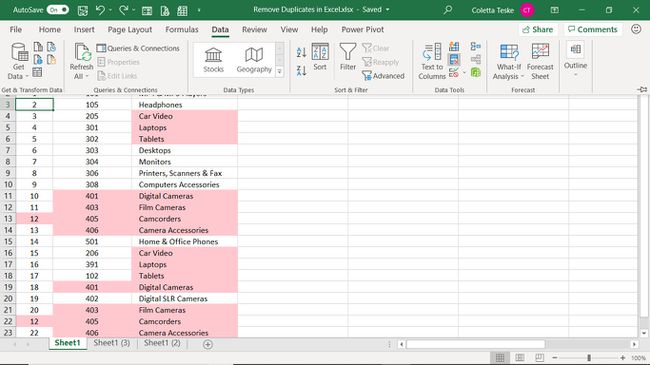
w Usuń duplikaty okno dialogowe, wybierz Zaznacz wszystko.
Wybierz Moje dane mają nagłówki pole wyboru, jeśli arkusz ma etykiety kolumn.
-
Wybierz ok.
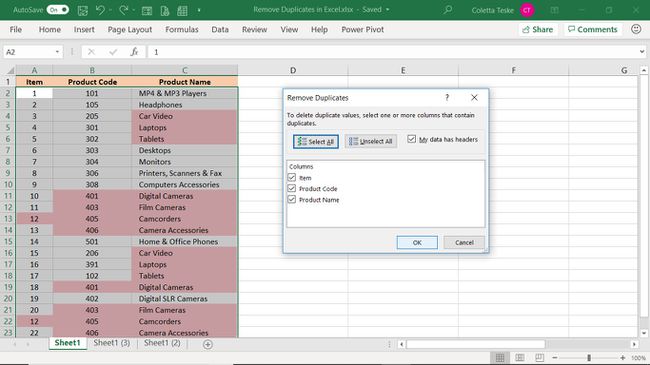
-
W komunikacie wyświetlającym liczbę zduplikowanych wartości, które zostały usunięte, oraz liczbę pozostałych unikalnych wartości, wybierz ok.
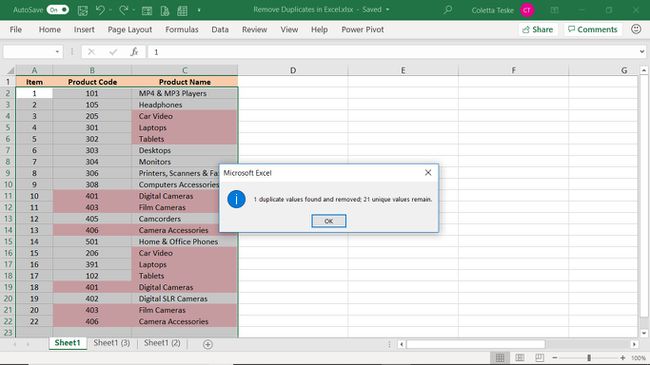
-
Wszystkie identyczne wiersze są usuwane z wyjątkiem pierwszego wystąpienia zduplikowanego wiersza.
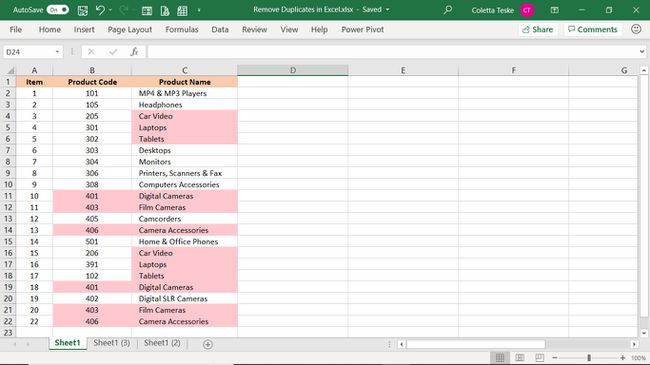
Jeśli zduplikowane wiersze nie zostały usunięte zgodnie z oczekiwaniami, naciśnij Ctrl+Z aby cofnąć zmiany w arkuszu.
Wyeliminuj duplikaty w Excelu o tej samej wartości w określonych kolumnach
Możesz również użyć narzędzia Usuń duplikaty, aby usunąć wiersze o tej samej wartości w określonych kolumnach.
-
Wybierz dowolną komórkę w zbiorze danych.
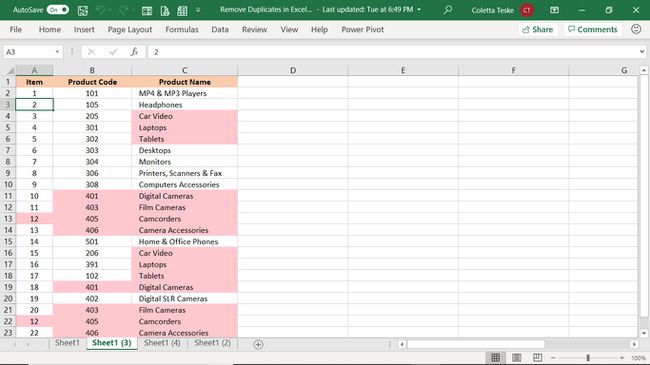
Wybierz Dane patka.
-
w Narzędzia danych grupa, wybierz Usuń duplikaty.
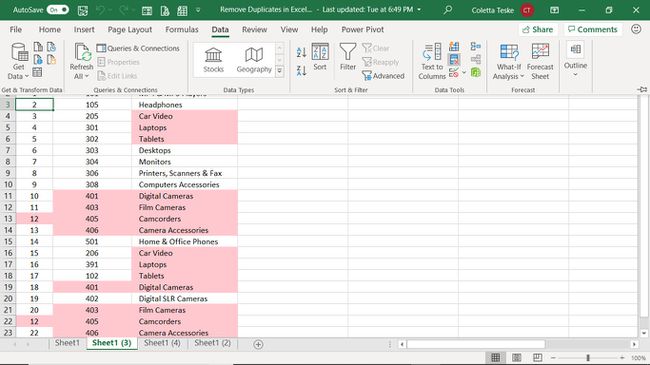
w Usuń duplikaty okno dialogowe, wybierz Odznacz wszystko.
Zaznacz pole wyboru obok każdej kolumny, w której chcesz wyszukać duplikaty. Dane we wszystkich wybranych kolumnach muszą zostać zduplikowane, aby wiersz został usunięty.
Jeśli arkusz ma nagłówki kolumn, wybierz Moje dane mają nagłówki pole wyboru.
-
Wybierz ok.
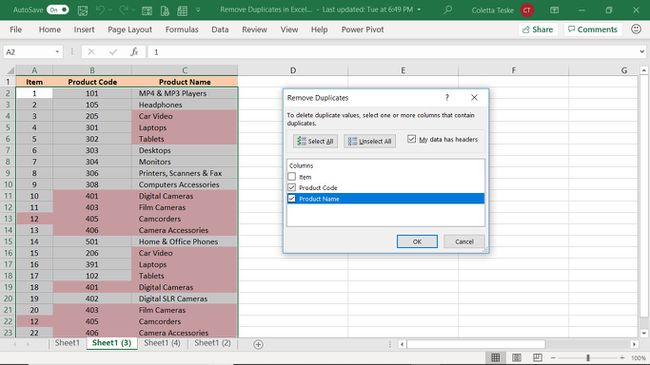
-
W oknie dialogowym potwierdzenia wybierz ok.
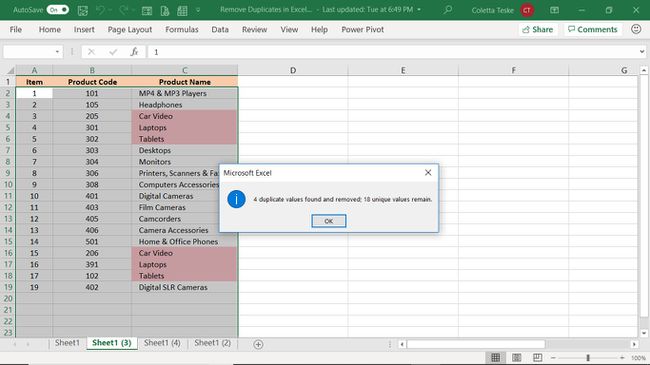
-
Program Excel usuwa wszystkie wiersze zawierające te same informacje w wybranych kolumnach, z wyjątkiem pierwszego wystąpienia zduplikowanego rekordu.
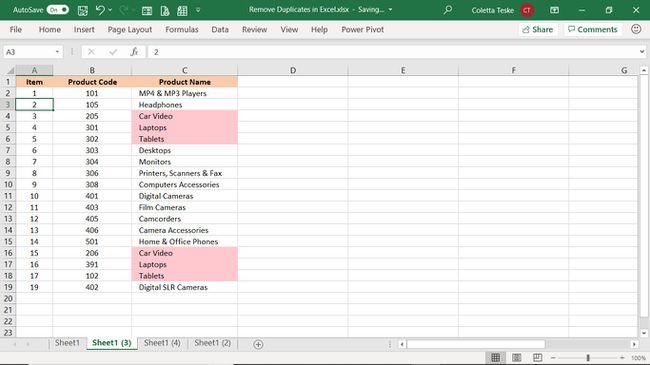
Jak „usunąć” duplikaty w programie Excel za pomocą filtrów
Innym sposobem usunięcia zduplikowanych danych jest filtrowanie danych pod kątem unikalnych wartości. Użycie tej metody nie powoduje usunięcia zduplikowanych wierszy, zduplikowane wartości są tymczasowo ukryte.
Aby filtrować arkusz programu Excel w celu wyświetlenia tylko unikalnych wartości:
-
Wybierz dowolną komórkę w zestawie danych, aby przefiltrować cały arkusz. Lub wybierz dane do przefiltrowania.
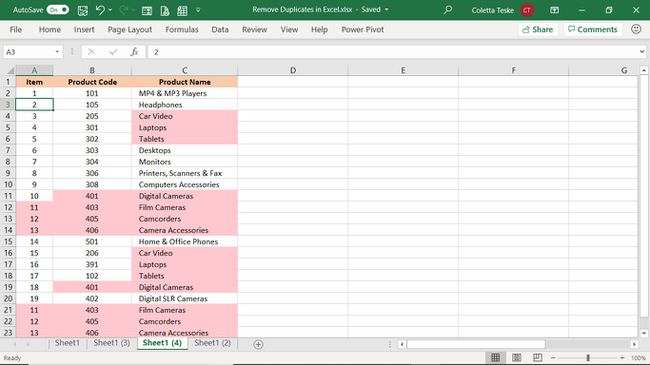
Wybierz Dane patka.
-
w Sortuj i filtruj grupa, wybierz Zaawansowany.

-
w Zaawansowany filtr w oknie dialogowym wybierz Tylko unikalne rekordy pole wyboru.
Aby zapisać przefiltrowane wyniki w innym arkuszu, wybierz Skopiuj do innej lokalizacji.
-
Wybierz ok.
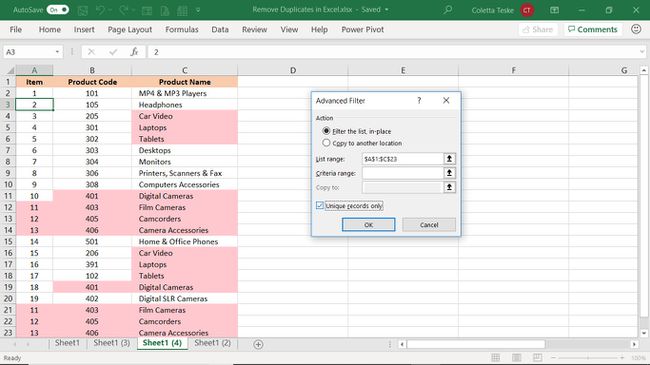
-
Duplikaty są usuwane.
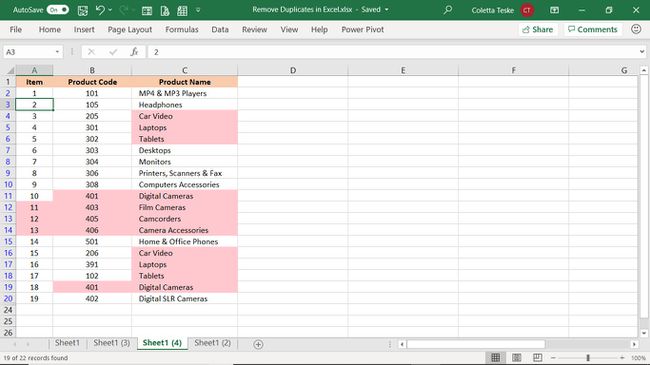
Aby wyczyścić filtr i wyświetlić oryginalne dane, wybierz Dom zakładka > Sortuj i filtruj > Jasne.
